Прежде чем приступить к процессу установки; важно понимать роль. Facebook Pixel отслеживает данные с помощью тегов на стороне браузера, тогда как FBCAPI отслеживает данные с помощью тегов на стороне сервера. Правильное сочетание этих двух показателей гарантирует, что вы не упустите ни одного важного показателя.
Как настроить Facebook Pixel с помощью плагина Conversios #
Шаг 1. Установите плагин Conversios. #
1. Войдите в свой бэкэнд WordPress и перейдите к плагинам.
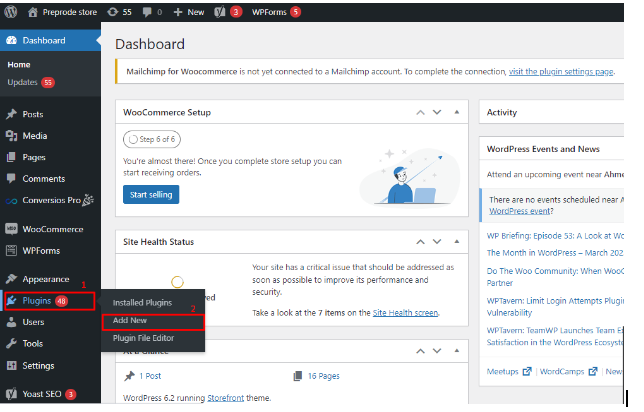
2. Перейдите в раздел «Добавить новый» и найдите «Conversios».
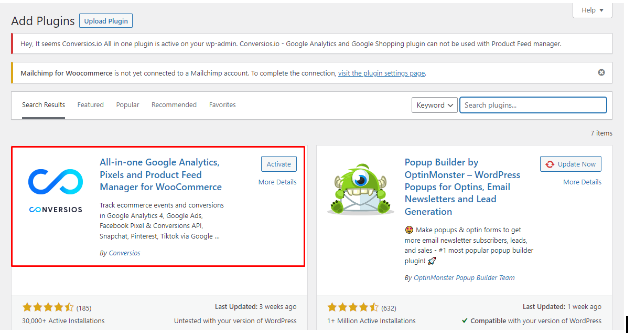
3. Установите и активируйте плагин «Все в одном Google Analytics, Pixels и Product Feed Manager для WooCommerce», как показано на снимке экрана выше.
Шаг 2. Создайте пиксель Facebook (мета) из учетной записи Facebook Business Manager. #
1. Войдите в свою учетную запись бизнес-менеджера Facebook.
2. Теперь перейдите в «Все инструменты» и найдите «Менеджер событий» в разделе «Реклама».
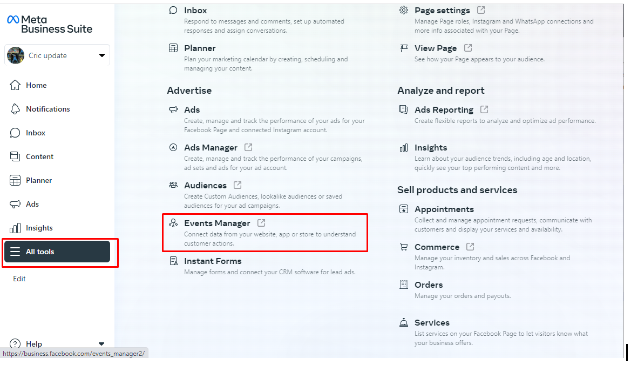
3. В новом интерфейсе нажмите «Подключить источники данных».
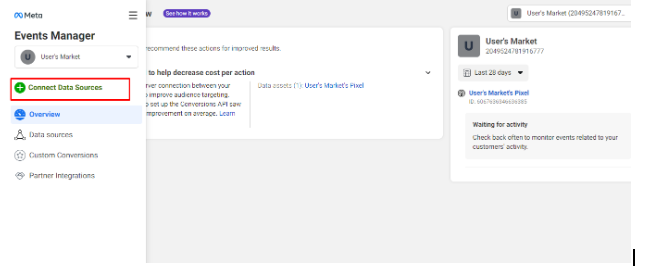
4. Отобразятся различные параметры, нажмите «Интернет».
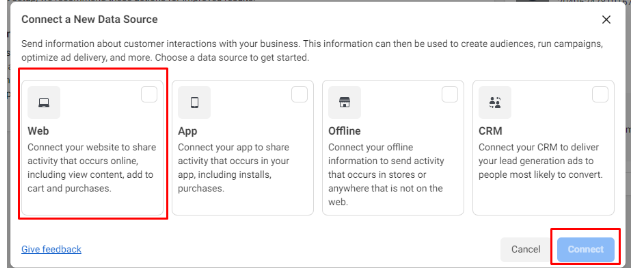
5. Поскольку вы можете выбрать способ подключения к своему веб-сайту, нажмите «Только FB Pixel».
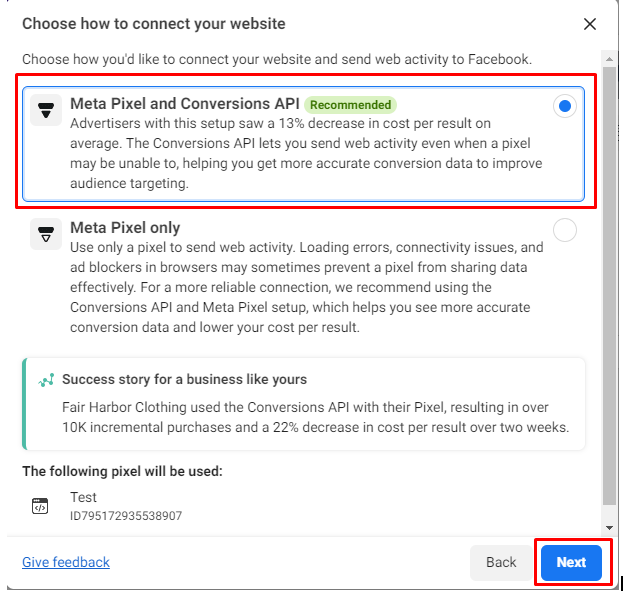
6. Дайте имя пикселю и выберите «Создать пиксель».
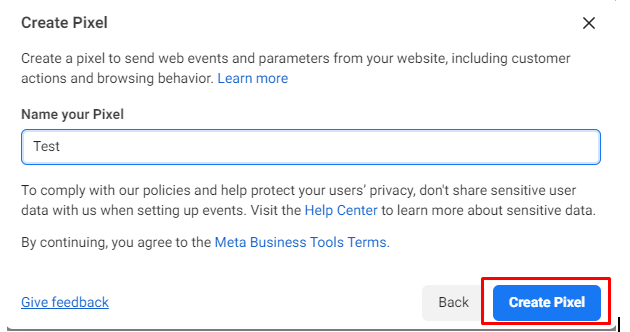
7. Теперь введите URL-адрес веб-сайта и нажмите «Проверить».
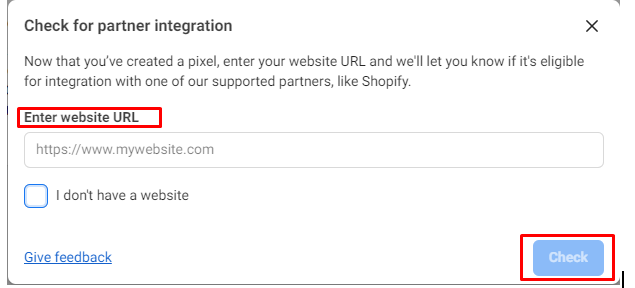
8. Снова перейдите в «Менеджер событий», где вы можете найти идентификатор своего пикселя FB. Просто скопируйте идентификатор.
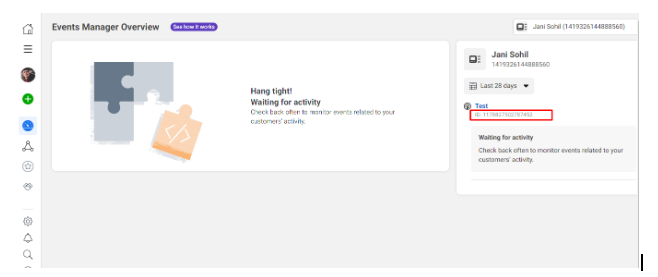
Шаг 3. Интегрируйте идентификатор пикселя Facebook в плагин Conversios. #
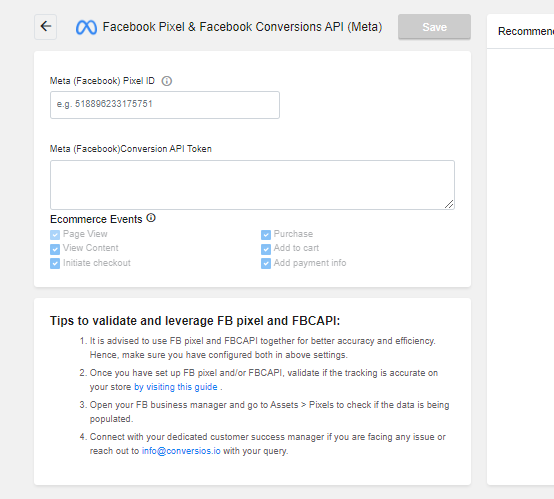
Последний шаг — перейти на панель управления плагином Conversios, где вы можете найти раздел «Идентификатор пикселя FB» в «Настройках пикселей», просто вставьте сюда идентификатор.
Поздравляем, вы успешно создали и интегрировали свой пиксель FB с помощью плагина Conversios. Отслеживать важные показатели и оптимизировать рекламные кампании становится проще.
Как настроить Facebook Conversion API с помощью плагина Conversios #
Шаг 1. Установите плагин Conversios. #
1. Войдите в свой бэкэнд WordPress и перейдите к плагинам.
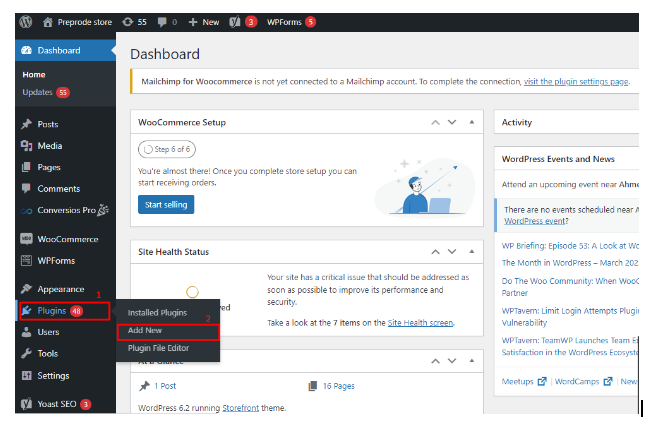
2. Перейдите в раздел «Добавить новый» и найдите «Conversios».
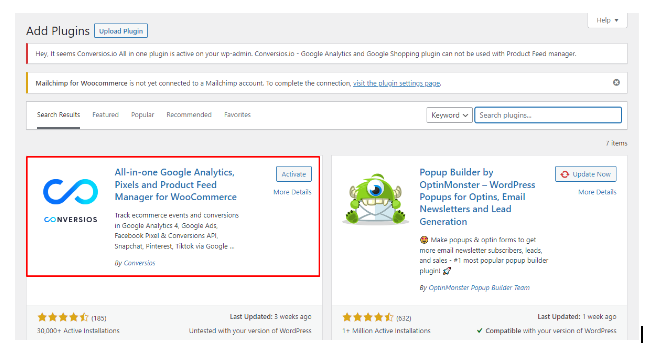
3. Установите и активируйте плагин «Все в одном Google Analytics, Pixels и Product Feed Manager для WooCommerce», как показано на снимке экрана выше.
Шаг 2. Создайте токен доступа к API конверсий Facebook. #
1. Войдите в свою учетную запись Facebook Business Manager.
2. Перейдите на страницу «Менеджер событий». Вы увидите такой интерфейс. Вам нужно нажать на «Источники данных».
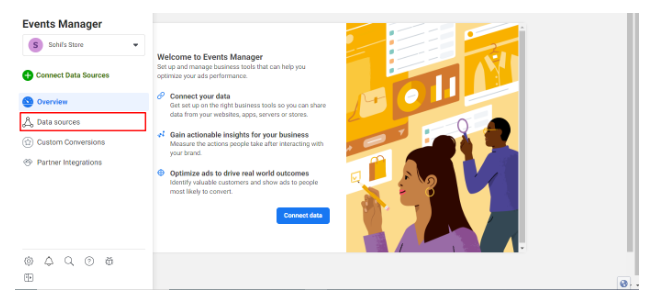
3. Теперь перейдите в настройки и прокрутите вниз до раздела «API конвертации». Вы найдете опцию «Создать токен доступа».
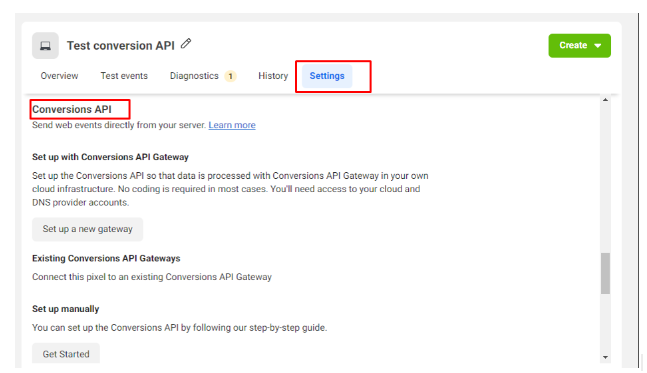
Нажав на нее, вы получите токен доступа. Скопируйте идентификатор.
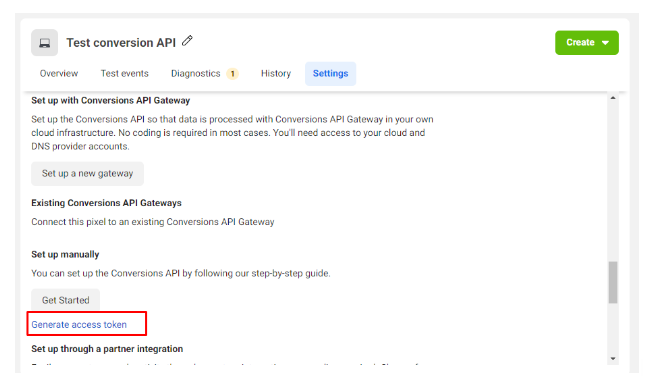
Шаг 3. Интегрируйте API конверсий Facebook в плагин Conversios. #
Последний шаг — перейти на панель управления плагином Conversios, где вы можете найти раздел «Токен API мета-конверсий (Facebook)» в «Настройках пикселей», просто вставьте сюда идентификатор.
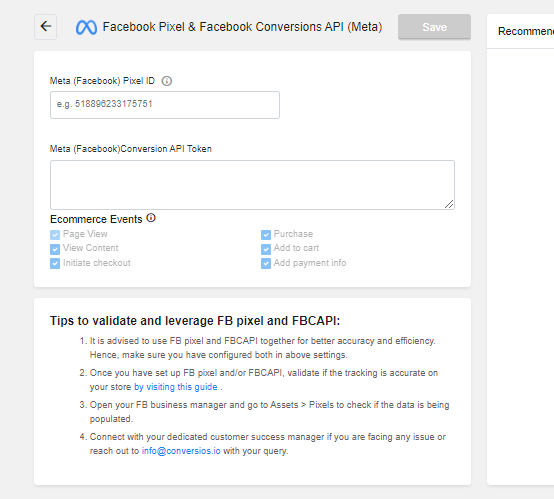
Поздравляем, вы успешно создали и интегрировали свой Facebook Conversion API с помощью плагина Conversios. Отслеживать важные показатели и оптимизировать рекламные кампании становится проще.